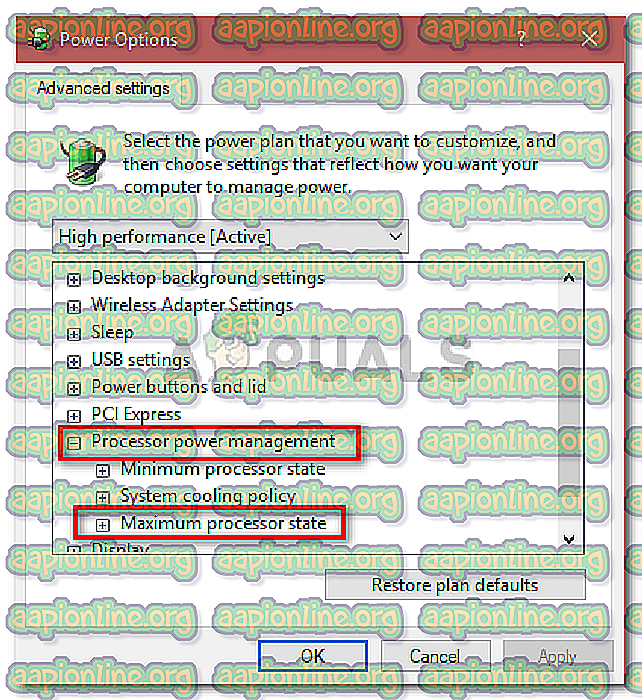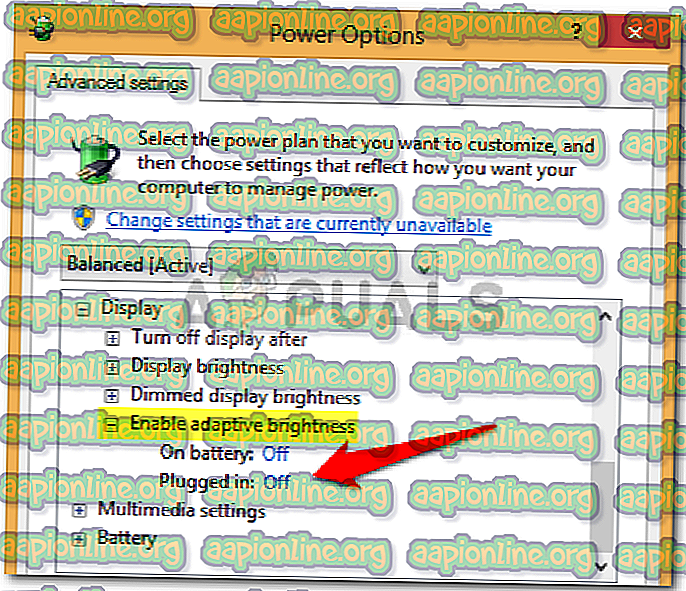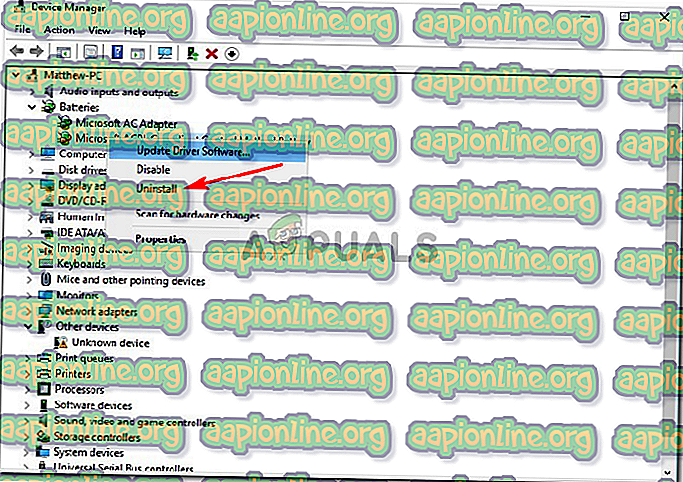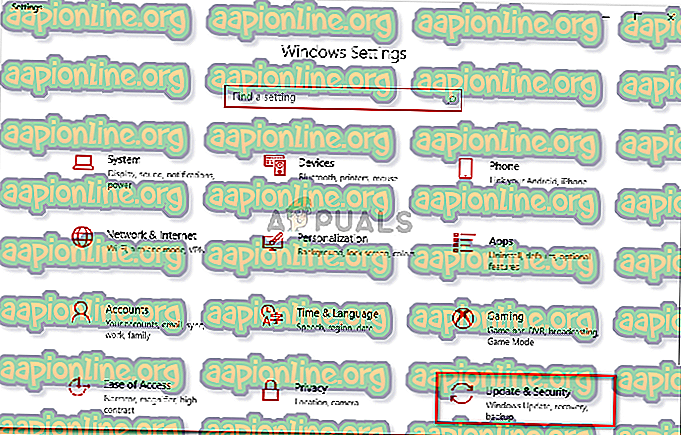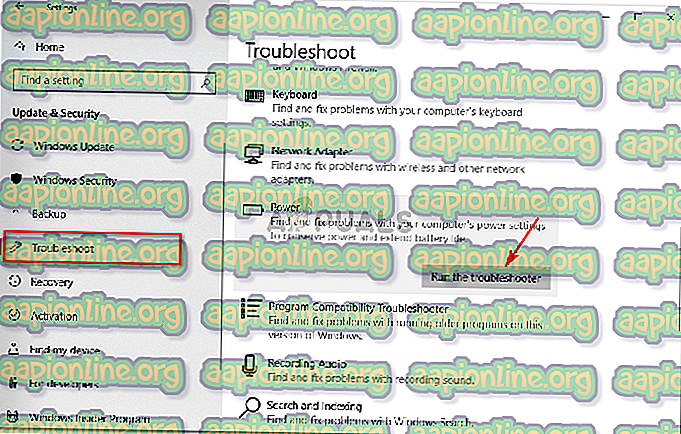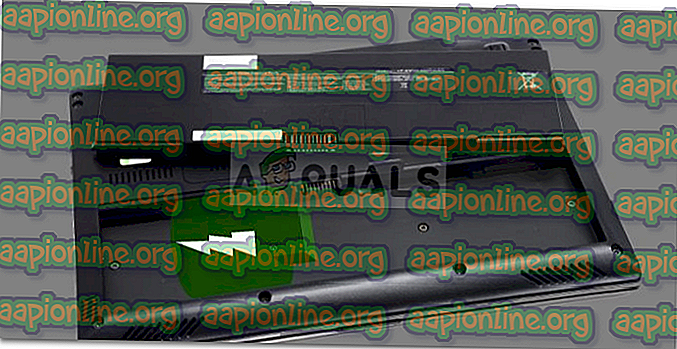Parandus: sülearvuti lülitatakse välja, kui see on vooluvõrgust eemaldatud
Kasutajad on teatanud, et pärast sülearvuti Windows 10 versioonile üleminekut lülitatakse nende sülearvuti välja, kui nad eemaldavad toitejuhtme, mõned kasutajad leidsid selle tõrke pärast Microsofti poolt Windows 10 jaoks välja antud 1809. värskenduse värskendamist . See probleem on olnud juba mõnda aega ja muretseb ikka ja jälle kedagi kogu maailmas, kuid Microsoft ei ole sellele veel ametlikku vastust avaldanud. Sellest hoolimata on mitmel veebisaidil saadaval mitmeid lahendusi, kuid enamik neist kipub olema ebaefektiivsed.
Mis kasu on sülearvutist, kui seda ei saa pärast täielikku laadimist kasutada? Selle probleemi põhjustatud agitatsioon on kõrge ja paljud kasutajad on selle tõttu Windows 10-st loobunud. Selles artiklis oleme loetlenud kõige tõhusamad lahendused, mis on teiste heaks töötanud, nii et ärge muretsege ja lugege läbi.
Mis põhjustab teie sülearvuti väljalülitamise väljalülitamisel?
Selle probleemi põhjused, kui neid on, pole teada, välja arvatud järgmised -
- Windows 10 täiendamine või värskendamine . Kui olete hiljuti värskendanud oma opsüsteemi Windows 10 versiooniks või värskendanud versioonile 1809, võib see olla probleemi põhjuseks.
- Vigane aku . Kui teie sülearvuti lülitub adapteri lahti ühendamisel välja, tähendab see loomulikult, et teie aku ei tööta korralikult.
Olgu see välja öeldud, astugem lahendustesse.
1. lahendus: toitehaldusseadete muutmine
Mõnikord ei viita süsteem pärast pistikupesast väljalülitumist vigasele akule, draiveritele ega arvutile. Need on kõik korras ja probleemi põhjustavad teie opsüsteemi toitehalduse sätted, mida saab hõlpsasti muuta. Seda saate teha järgmiselt.
- Minge Start menüüsse, tippige sisse Power Plan ja klõpsake siis nuppu ' Edit Power Plan '.
- Klõpsake nuppu „ Muuda täpsemaid toitesätteid “.
- Kerige alla ja leidke „ Protsessori toitehaldus ”, klõpsake selle laiendamiseks nuppu.
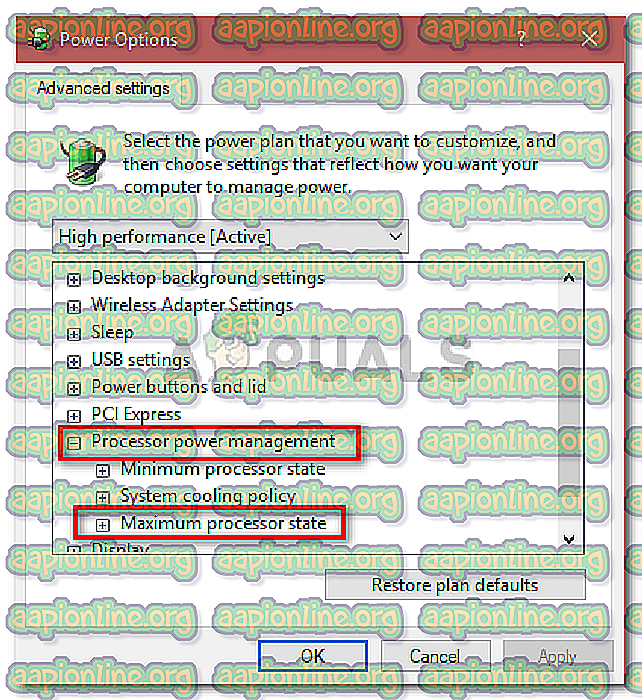
- Laiendage nüüd protsessori maksimaalset olekut ja vähendage suvand Aku aku 20% -ni .
- Pärast seda laiendage ekraani ja klõpsake siis nuppu Luba kohandatav heledus .
- Lülitage adaptiivne heledus sisse nii aku kui ka ühendatud pistikupesade korral.
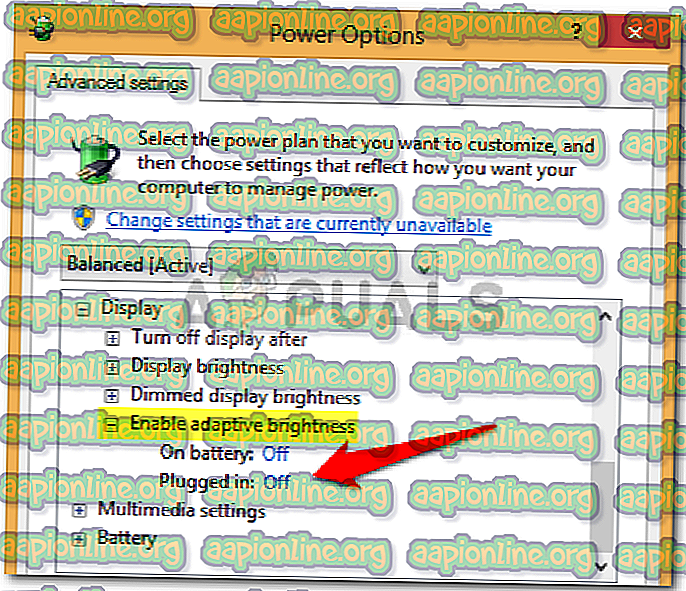
Lahendus 2: installige draiverid uuesti
Teine asi, mida saate selle probleemi lahendamiseks teha, oleks aku draiverite uuesti installimine. Mõnikord lülitatakse süsteem välja, kui eemaldate toitejuhtme pistikust rikkis draiverite tõttu - sel juhul peate need uuesti installima. Siit saate teada:
- Minge menüüsse Start, tippige seadmehaldur ja avage see.
- Klõpsake selle laiendamiseks nuppu Patareid ja seejärel paremklõpsake iga ACPI suvandit ükshaaval.
- Valige Uninstall .
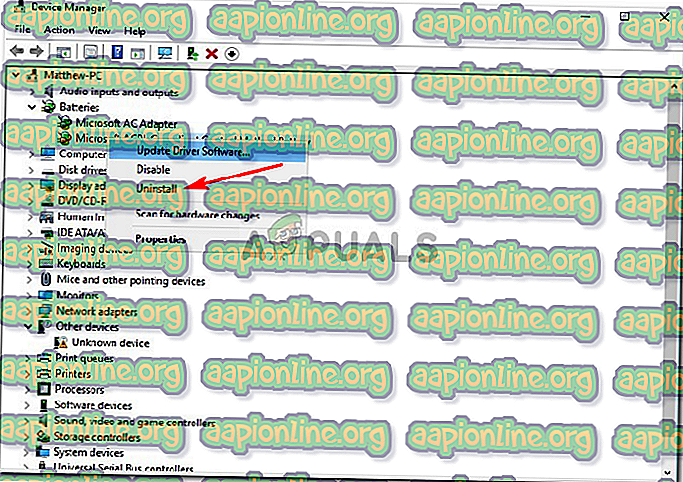
- Pärast draiverite desinstallimist taaskäivitage sülearvuti.
Kui süsteem on käivitunud, installitakse aku draiverid automaatselt.
3. lahendus: käivitage toite-tõrkeotsija
Probleemi saate lahendada ka Windows 10 sisseehitatud tõrkeotsija käivitamisel. Toite tõrkeotsija leiab ja parandab teie süsteemi toitesätetes probleeme. Käivitage see järgmiselt:
- Seadete avamiseks vajutage klahvi Winkey + I.
- Minge värskenduste ja turbe juurde .
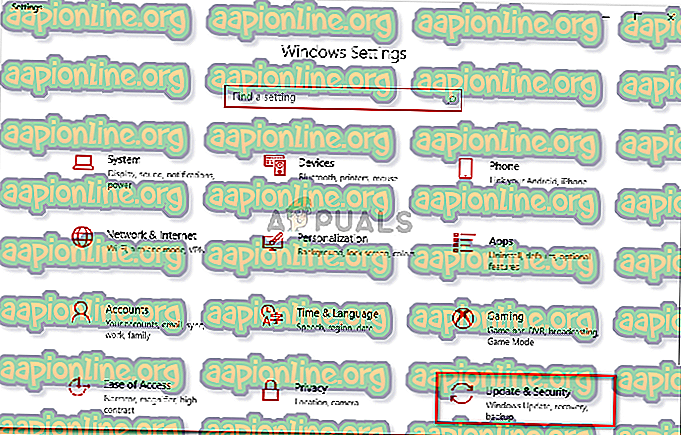
- Minge vahekaardile Tõrkeotsing .
- Jaotises „ Muude probleemide otsimine ja parandamine ” näete rakendust Power .
- Klõpsake seda ja klõpsake nuppu „ Käita tõrkeotsijat “.
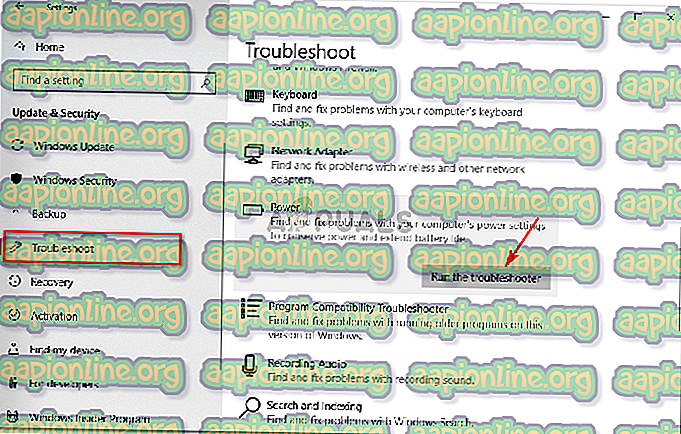
Lahendus 4. Lähtestage sülearvuti
Paljusid probleeme, sealhulgas akuvigu, saab parandada, vähendades sülearvuti riistvarakomponentidesse salvestatud energiatarbimist. Seda nimetatakse kõvaks lähtestamiseks või toite lähtestamiseks. Kõva lähtestamise toimige järgmiselt.
- Kui teie Windows on avatud, sulgege see .
- Kui seda pole ja süsteemil on toide, hoidke toitenuppu, kuni toide puudub.
- Ühendage sülearvutiga ühendatud välised lisaseadmed lahti.
- Ühendage toitejuhe lahti ja eemaldage aku akupesast.
- Seejärel hoidke toitenuppu umbes 15 sekundit .

- Märkate, et toitetuli vilgub korraks.
- Ühendage toitejuhe uuesti ja lülitage süsteem sisse.
5. lahendus: aku lahti ühendamine
Mõnikord saab probleemi lahendada, lahutades sülearvuti aku, lastes sellel mõnda aega olla ja seejärel uuesti ühendades. Protseduur võib olla erinev ja kui te pole tehnikaguru, siis jätke see lahendus kindlasti vahele, kuna võite kahjustada sülearvuti riistvara. Aku lahti võtmiseks toimige järgmiselt.
- Lülitage sülearvuti välja ja eemaldage toitejuhe .
- Hankige kruvikeeraja ja keerake aku juurde pääsemiseks lahti kõik kruvid.
- Leidke aku ja eraldage see ettevaatlikult.
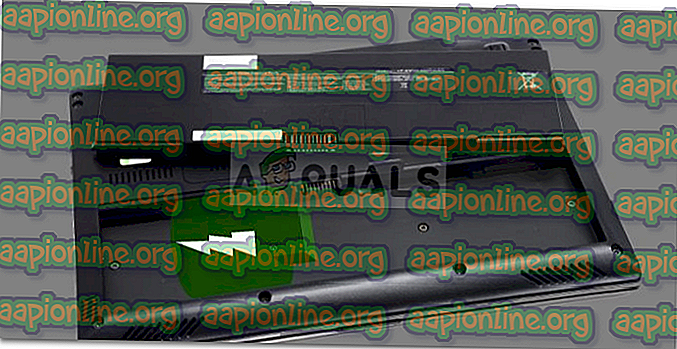
- Lase umbes 15 minutit .
- Ühendage aku uuesti ja keerake kruvid kinni.
- Ühendage toitejuhe ja lülitage süsteem sisse.
Lahendus 6: BIOS-i värskendamine
Mõnikord, kui teie kiibistik või BIOS ei tööta uusimat draiverit, võib see põhjustada selle probleemi ilmnemise. Kui teil on HP sülearvuti, kasutage värskenduste otsimiseks ja installimiseks HP tugiteenuste abilist. See võib probleemi tõenäoliselt lahendada. Kui kasutate mõne teise tootja sülearvutit, laadige lihtsalt alla nende draiverite tugitarkvara ja kontrollige värskendusi.

Lahendus 7: aku vahetamine
Kui ükski ülalnimetatud lahendustest pole teie heaks töötanud, võib see tähendada ainult ühte. Teie sülearvuti aku on tühi ja see tuleb välja vahetada. Sel juhul hankige oma sülearvuti tootjalt originaalaku ja vahetage see siis välja.